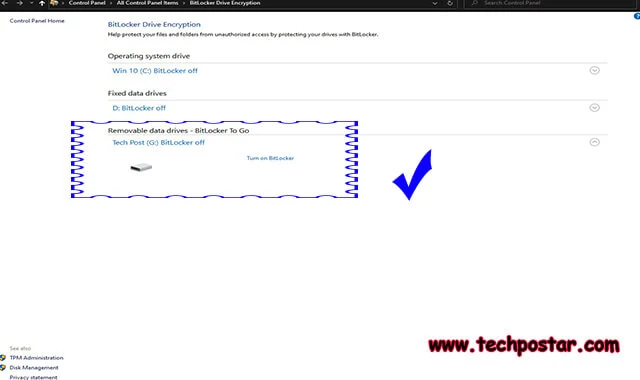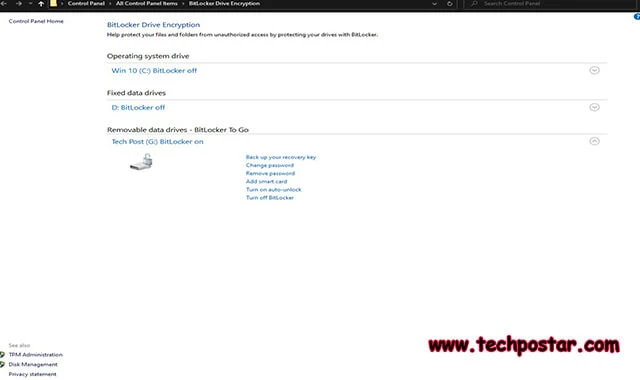كيفية إستخدام أداة BitLocker لتشفير البارتيشن علي الويندوز
يوفر نظام ويندوز أداة وخيار مدمج فى النظام يعرف باسم Bitlocker، يساعد على تشفير أو قفل البارتيشن بكلمة سر بدون الحاجة إلى تحميل وتثبيت برامج طرف ثالث متخصصة فى ذلك .
طريقة إستخدام Bitlocker
أنقر كليك يمين على البارتشن الذى تريد تشفيره، ومن القائمة أختر خيار التشغيل Turn on BitLocker، كما موضح بالصورة .
فى حالة إذا لم يظهر معك خيار Turn on BitLocker ضمن قائمة كليك يمين، فى هذه الحالة قم بالبحث فى قائمة إبدأ أو أيقونة البحث عن Manage BitLocker، وقم بالدخول إلى الأداة، وستلاحظ بعد ذلك ظهور جميع بارتيشنات الكمبيوتر والأقراص الخارجية المتصلة بالكمبيوتر مثل الفلاشة والهارد الخارجى، فقط أنقر على خيار Turn on BitLocker أمام البارتيشن الذى تريد تشفيره .
فى هذه الخطوة قم بوضع علامة صح فى الخيار الأول، ثم كتابة باسورد التشفير الخاص بك، وإعادة إدخال الباسورد مرة ثانية للتأكيد، ثم أنقر على Next .
وظيفة الخيارات الثالثة الموضحة بالصورة، تساعدك على إسترجاع باسورد التشفير عند نسيانه، فمثلاً يمكن إسترجاعه عن طريق حساب مايكروسوفت، أو عن طريق حفظ الملف على الكمبيوتر الخاص بك، أو عن طريق طباعة الملف، يفضل إختيار إما الخيار الأول أو الثانى، ثم النقر على Next .
سيطلب منك تحديد طريقة ونوع التشفير، وسيظهر معك خيارين، يفضل إختيار الخيار الأول إذا كانت البيانات المخزنة على البارتيشن قليلة، أما الخيار الثانى وهو التشفير الكامل ويفضل إستخدامه مع بارتيشن النظام أو الأقراص التى تحمل بيانات كثيرة .
عموماً، بعد تحديد الخيار الذى يناسبك أنقر على Next .
فى النهاية، أنقر على خيار Start encrypting .
يتم الأن تشفير القرص، عادة ما تستغرق عملية التشفير بضع دقائق .
الأن وبهذه الخطوات يصبح البارتيشن مشفر ولا يمكن فتحه إلا بإدخال الباسورد .
كيفية إلغاء التشفير
فى أى وقت كنت بحاجة إلى إلغاء التشفير، قم أولاً بفتح تشفير البارتيشن بإدخال الباسورد، ثم أنقر كليك يمين وأختر Manage BitLocker، سوف تظهر مجموعة خيارات من بينها خيار إيقاف وتعطيل التشفير، وخيار تغيير الباسورد، إلى غير ذلك .